
Hinzufügen von mathematischen Gleichungen in Keynote auf dem Mac
Du kannst mathematische Ausdrücke und Gleichungen als nicht verankerte Objekte auf einer Folie hinzufügen. Zum Hinzufügen einer Gleichung erstellst du sie im Keynote-Fenster für Gleichungen, indem du LaTeX-Befehle oder MathML-Elemente eingibst und die Gleichung dann in deine Präsentation einsetzt.
Du kannst Gleichungen auch eingebunden im Text innerhalb von Textfeldern und Formen hinzufügen.
Hinweis: Hast du MathType 6.7d (oder neuer) – ein Programm zur Eingabe von mathematischen Ausdrücken – installiert, kannst du damit Gleichungen erstellen, indem du auf Symbole klickst und das MathType-Fenster zur Eingabe verwendest.
Gleichung mithilfe von LaTeX oder MathML hinzufügen
Führe einen der folgenden Schritte aus:
Gleichung eingebunden im Text platzieren: Platziere die Einfügemarke in einem Textfeld oder in einer Form oder wähle den Text aus, den die Gleichung ersetzen soll.
Gleichung so platzieren, dass sie frei bewegt werden kann: Klicke auf eine beliebige Stelle außerhalb der Folie, um sicherzustellen, dass nichts ausgewählt ist.
Wähle „Einfügen“ > „Gleichung“ (das Menü „Einfügen“ befindet sich oben auf dem Bildschirm).
Ist MathType installiert, wirst du in einem Dialogfenster gefragt, ob du Keynote zum Erstellen der Gleichung verwenden willst. Klicke auf „Keynote verwenden“.
Gib die Gleichung mithilfe von LaTeX-Befehle oder MathML-Elementen in das Feld ein.
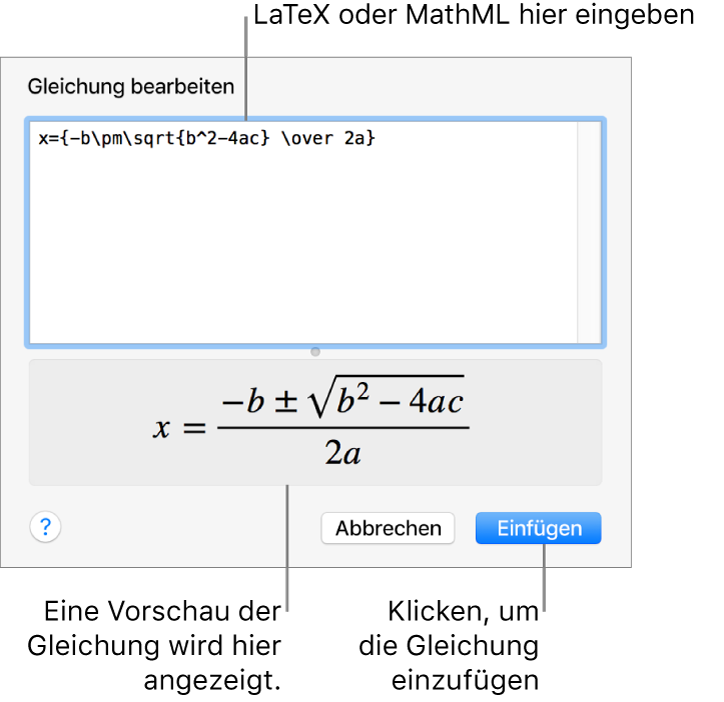
Informationen zur Verwendung von unterstützten LaTeX-Befehlen oder MathML-Elementen und -Attributen findest du im Apple Support-Artikel Informationen zum LaTeX- und MathML-Support.
Klicke auf „Einfügen“.
Ziehe die Gleichung, um sie auf der Folie neu zu positionieren.
Gleichung mithilfe von MathType hinzufügen
Wenn du MathType 6.7d (oder neuer) installiert hast, kannst du damit Gleichungen in deiner Präsentation einfügen.
Tipp: Wähle zum Festlegen von MathType als Standard-Gleichungs-Editor „Keynote“ > „Einstellungen“ (aus dem Menü „Keynote“ oben auf deinem Bildschirm), klicke auf „Allgemein“ und wähle dann das Feld zum Einfügen von Gleichungen mit MathType aus.
Führe einen der folgenden Schritte aus:
Gleichung eingebunden im Text platzieren: Platziere die Einfügemarke in einem Textfeld oder in einer Form oder wähle den Text aus, den die Gleichung ersetzen soll.
Gleichung so platzieren, dass sie frei bewegt werden kann: Klicke auf eine beliebige Stelle außerhalb der Folie, um sicherzustellen, dass nichts ausgewählt ist.
Wähle „Einfügen“ > „Gleichung“ (das Menü „Einfügen“ befindet sich oben auf dem Bildschirm).
Hast du MathType als Standardeditor für Gleichungen festgelegt, wird MathType automatisch (nach der erstmaligen Eingabe einer Gleichung) geöffnet. Klicke andernfalls im angezeigten Dialogfenster auf „MathType verwenden“.
Klicke auf die Symbole und gib die Gleichung in das MathType-Fenster ein.
Anleitungen zur Verwendung MathType-Werkzeuge findest du in der MathType-Hilfe.
Wähle zum Sichern der Gleichung „Ablage“ > „Schließen und zurück zu Keynote“ (das Menü „Ablage“ befindet sich oben auf dem Bildschirm). Klicke dann im angezeigten Dialogfenster auf „Ja“.
Ziehe die Gleichung, um sie auf der Folie neu zu positionieren.
Doppelklicke zum Bearbeiten der Gleichung auf die Gleichung, um das MathType-Fenster zu öffnen.
Gleichung mit LaTeX oder MathML bearbeiten, löschen oder bewegen
Du kannst eine Gleichung nach dem Hinzufügen bearbeiten.
Gleichung bearbeiten: Doppelklicke auf die Gleichung, nimm die gewünschten Änderungen vor und klicke dann auf „Aktualisieren“.
Gleichung bewegen: Klicke auf die Gleichung, ziehe sie dann von der Mitte an eine neue Position auf der Folie oder im Text.
Größe oder Farbe einer Gleichung ändern: Klicke auf die Gleichung und verwende die Steuerelemente in der Seitenleiste rechts, um Schriftgröße, Farbe oder Ausrichtung der Gleichung zu ändern. Wird keine Seitenleiste angezeigt, klicke auf
 in der Symbolleiste. Du kannst auch auf einen weißen Aktivpunkt um die Gleichung klicken und ihn ziehen, um die Größe zu ändern.
in der Symbolleiste. Du kannst auch auf einen weißen Aktivpunkt um die Gleichung klicken und ihn ziehen, um die Größe zu ändern.Gleichung kopieren: Klicke auf die Gleichung, wähle „Bearbeiten“ > „Kopieren“ (das Menü „Bearbeiten“ befindet sich ganz oben auf dem Bildschirm) und wähle dann „Bearbeiten“ > „Einsetzen“. Ziehe die Kopie an eine neue Position auf der Folie.
Gleichung löschen: Klicke auf die Gleichung und drücke dann die Rückschritttaste.
Nicht verankerte Gleichung im Text bewegen: Schneide die Gleichung auf der Folie aus und setze sie in ein Textfeld oder eine Form ein. Siehe Objekte in einem Textfeld oder einer Form platzieren.